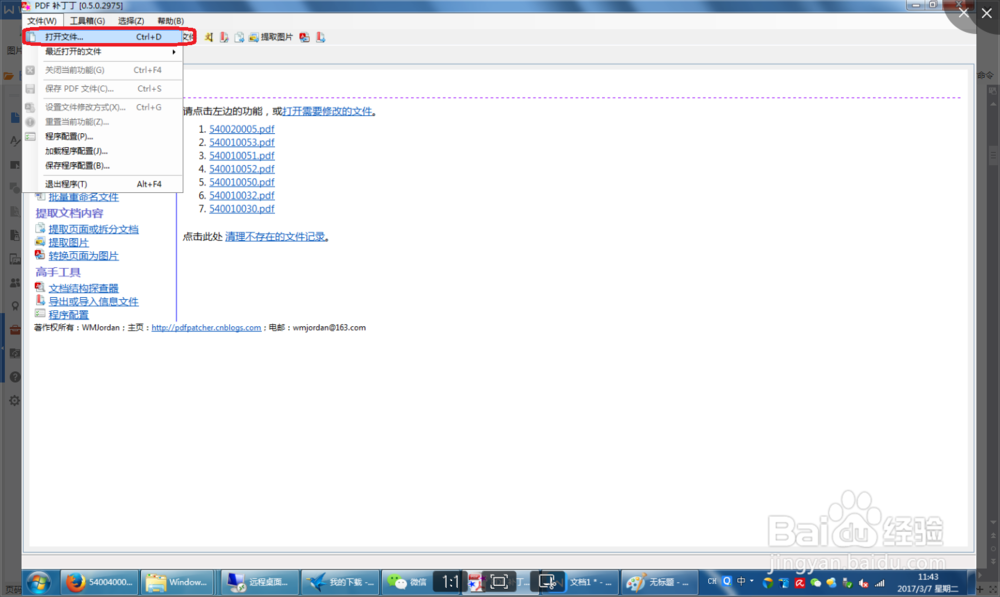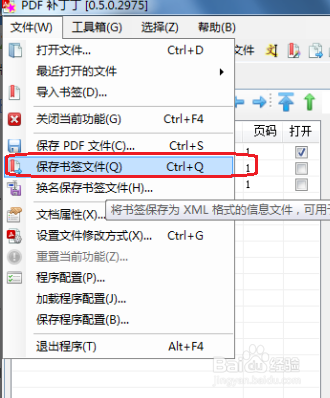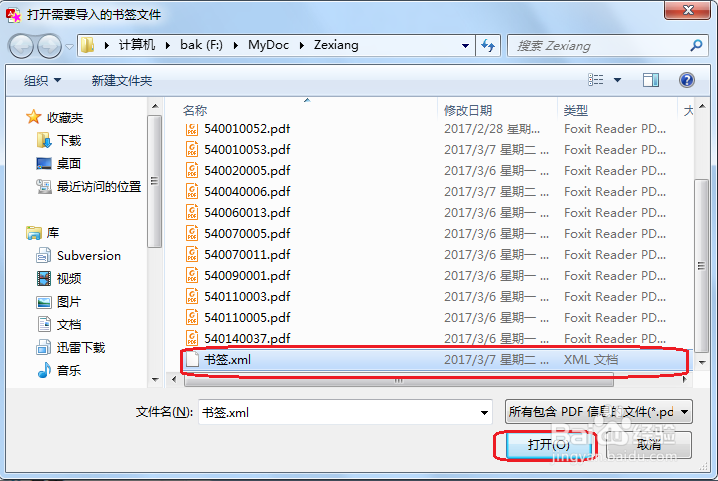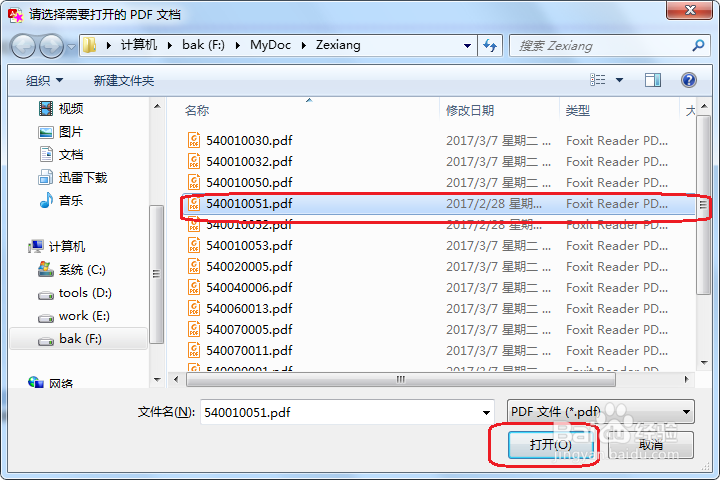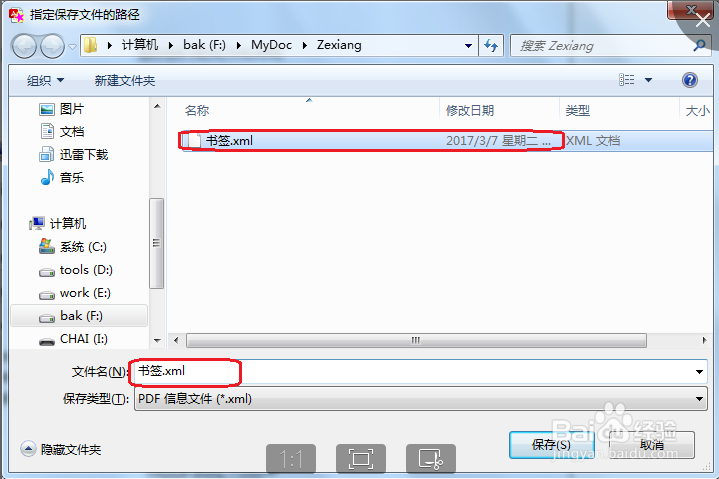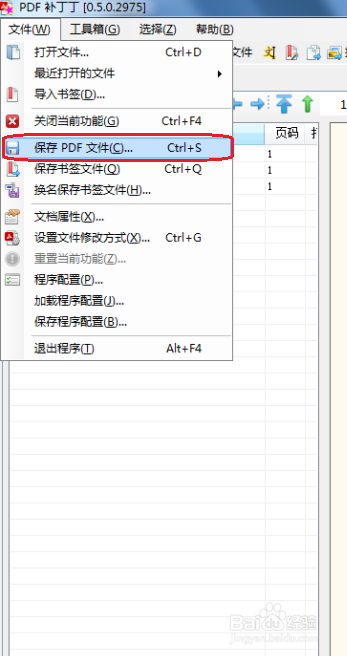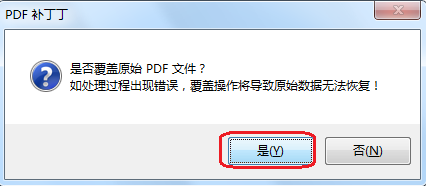批量导入PDF文件书签的办法
1、到PDF 补丁丁简介下载PDF 补丁丁简介,如下图:
2、将下载下来的压缩包解压,双击打开其中的PDFPatcher.exe,然后选择“文件”——“打开文件”,打开一个要导出书签的pdf文件,如下图:
3、选择“文件”——“保存书签文件”,如下图:
4、选择“文件”——“打开文件”,打开一个要导入书签的pdf文件,如下图:
5、五.选择“文件”——“导入书签”,打开刚才保存的书签文件,如下图:
6、六.选择“文件”——“保存PDF文件”,保存已经导入书签的pdf文件,如果要覆盖原文件,把“覆盖原始PDF文件”的复选框勾上,如下图:
声明:本网站引用、摘录或转载内容仅供网站访问者交流或参考,不代表本站立场,如存在版权或非法内容,请联系站长删除,联系邮箱:site.kefu@qq.com。
阅读量:84
阅读量:95
阅读量:93
阅读量:86
阅读量:51